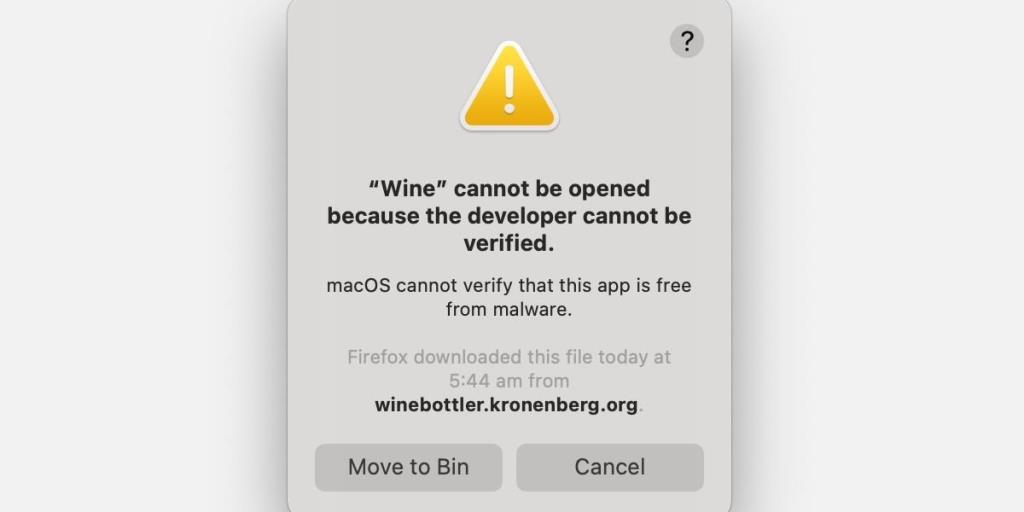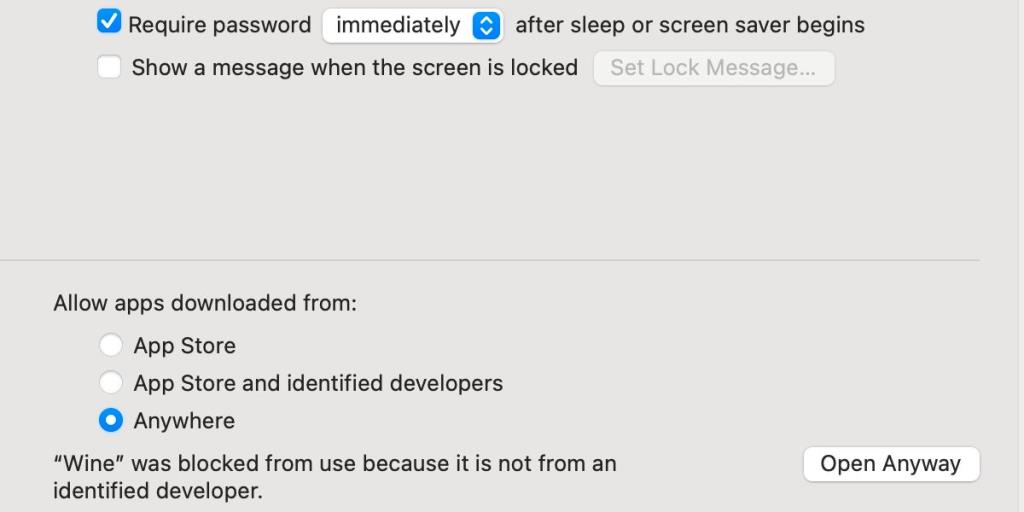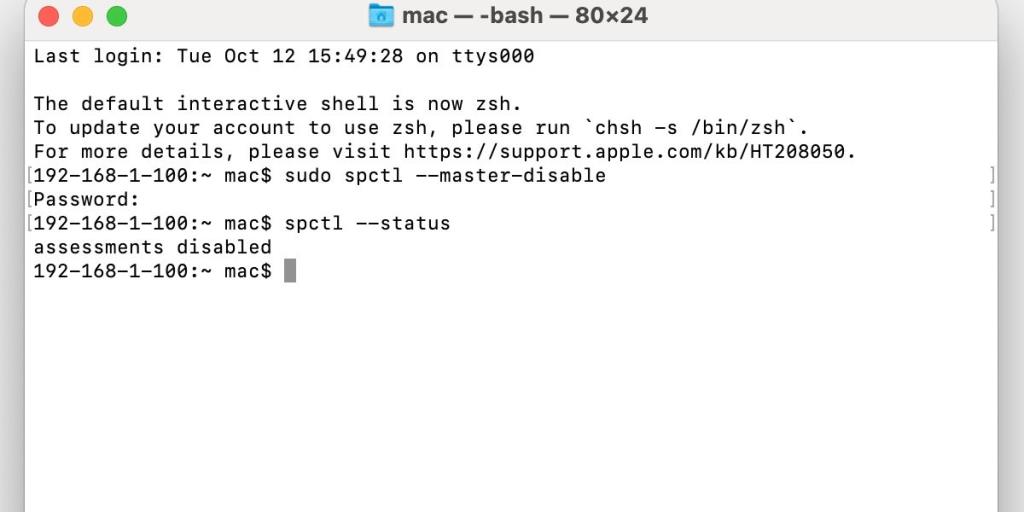Se você já baixou um aplicativo Mac de qualquer lugar que não seja da App Store, provavelmente encontrou o Gatekeeper da Apple. Nas versões anteriores do macOS, você tinha a opção de desativar efetivamente essa medida de segurança e baixar aplicativos de qualquer lugar, mas essa configuração não aparece mais por padrão.
Você pode, no entanto, restaurar essa função herdada usando um comando Terminal. Vamos dar uma olhada em como desabilitar completamente o Gatekeeper em versões posteriores do macOS.
Por que o Gatekeeper é importante
Sempre que você inicia um aplicativo baixado fora da App Store pela primeira vez, o Gatekeeper fornece um aviso ou impede que o aplicativo seja aberto. Se o desenvolvedor mandou verificar e autenticar o arquivo pela Apple, você não terá problemas para iniciar o software. Se, no entanto, o macOS não puder confirmar se o aplicativo está livre de malware, o Gatekeeper intervirá para impedir que você o abra.
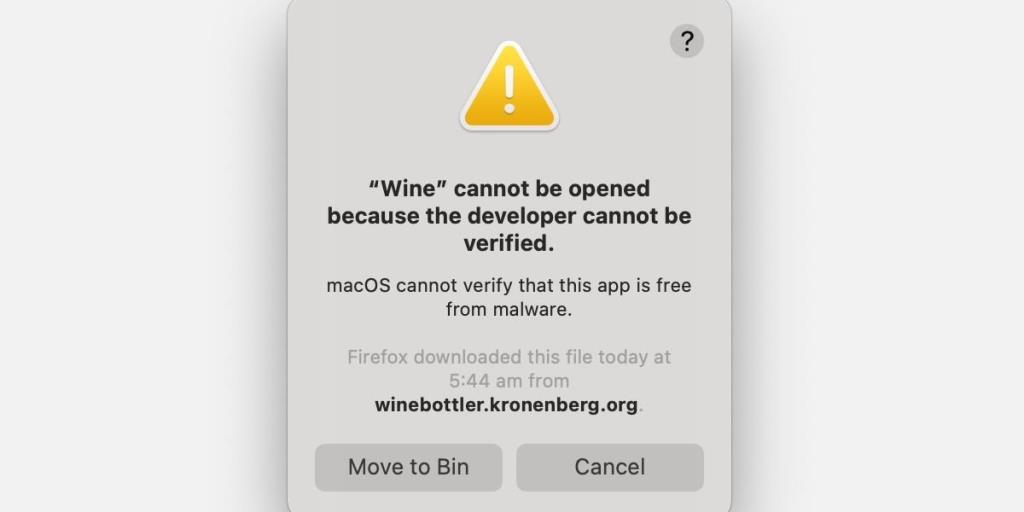
Essa medida de segurança útil ajuda a impedir que você inicie involuntariamente software malicioso e, geralmente, você pode contornar o segurança quando necessário. Para a maioria de nós, os métodos de contorno padrão do Gatekeeper são eficazes, mas você pode querer um pouco mais de flexibilidade em suas configurações.
Relacionado: O que é GateKeeper e como ele protege meu Mac?
Ajustar os recursos de segurança integrados da Apple pode ser arriscado, e a maioria de nós nunca precisará fazer mudanças drásticas. Mas isso não significa que você nunca precisará fazer isso. Embora não seja recomendável desativar o Gatekeeper no macOS, ainda mostraremos como fazer isso a seguir.
Desativar Gatekeeper com Terminal
Para restaurar a configuração legada que permite desabilitar completamente o Gatekeeper, você precisará executar um comando no Terminal Terminal é a interface de linha de comando do macOS e é fácil de usar quando você se familiariza com o funcionamento do Terminal .
Para desativar o Gatekeeper, siga estas etapas:
- Inicie o Terminal em Aplicativos > Utilitários .
- Digite o seguinte comando:
sudo spctl --master-disable
- Pressione Enter e digite sua senha de administrador.
- Pressione Enter novamente.
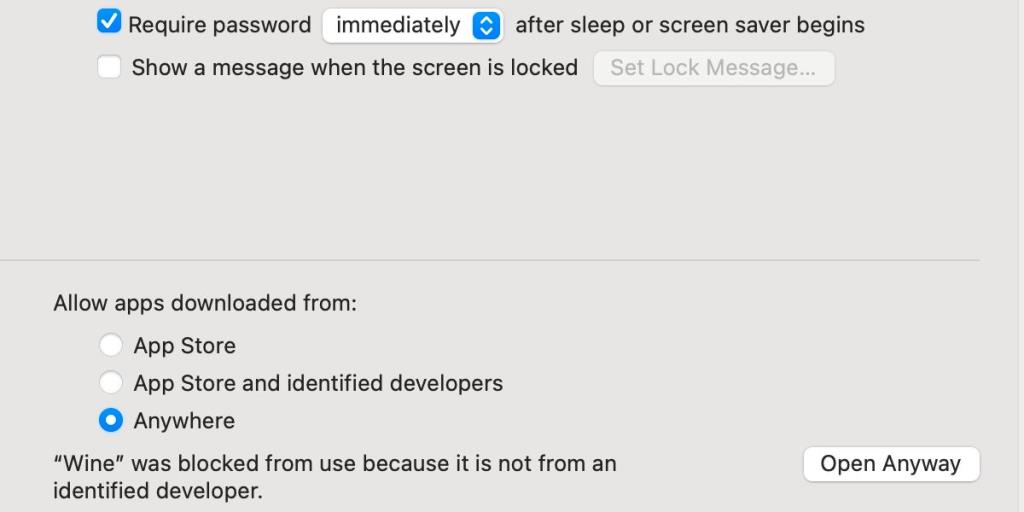
Agora, a opção Anywhere deve estar disponível na seção Permitir download de aplicativos de Preferências do sistema > Segurança e privacidade > Geral . A partir daqui, você pode alterar a configuração para afrouxar ou aumentar a segurança do Gatekeeper sempre que desejar. Mas lembre-se de que evitar qualquer uma das medidas de segurança integradas do macOS traz riscos.
Habilitar Gatekeeper com Terminal
Se desejar desfazer a alteração e reativar o Gatekeeper, você pode, mais uma vez, fazê-lo com um simples comando de Terminal.
Para ativar o Gatekeeper, siga estas etapas:
- Inicie o Terminal em Aplicativos > Utilitários .
- Digite o seguinte comando:
sudo spctl --master-enable
- Pressione Enter e digite sua senha de administrador, se necessário.
- Pressione Enter novamente.
Relacionado: Comandos de terminal Mac divertidos e interessantes para experimentar
A opção Anywhere em System Preferences > Security & Privacy > General agora deve estar indisponível e apenas as configurações padrão do Gatekeeper serão exibidas.
Verifique o status do gatekeeper com o terminal
Se não tiver certeza sobre o status atual do Gatekeeper e desejar verificar novamente se as alterações desejadas ocorreram, você pode fazer isso com outro comando de Terminal.
Para verificar o status do Gatekeeper, siga estas etapas:
- Inicie o Terminal em Aplicativos > Utilitários .
- Digite o seguinte comando:
spctl --status
- Pressione Enter .
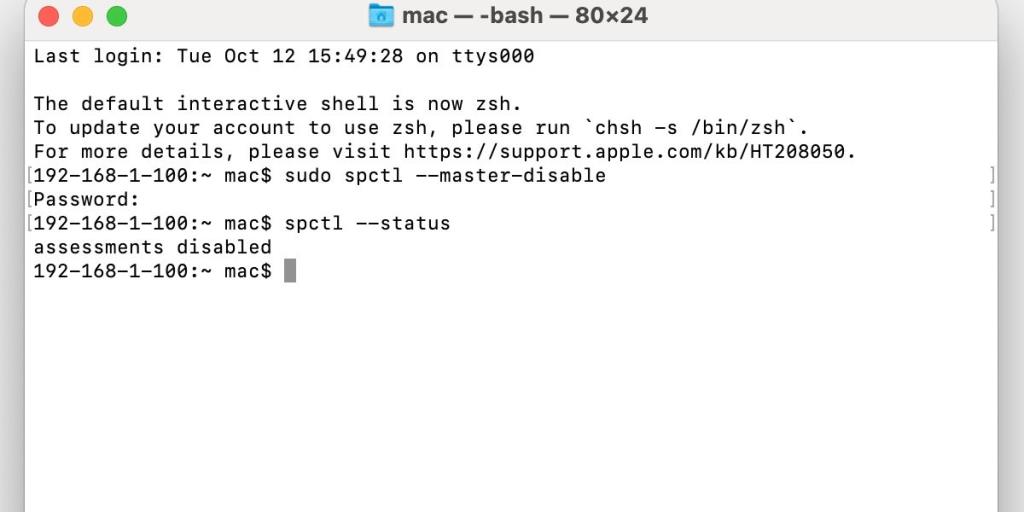
Depois de inserir o comando, o Terminal exibirá o status atual do Gatekeeper. No entanto, verificar Preferências do sistema > Segurança e privacidade > Geral geralmente é a maneira mais simples de confirmar suas configurações. Se a opção Anywhere estiver faltando, você sabe que tem o Gatekeeper totalmente ativado, que é a condição ideal para a maioria de nós.
As medidas de segurança no macOS são importantes
Embora você possa desativar algumas das ferramentas de segurança integradas do macOS, raramente precisará fazer isso. Com comandos de Terminal simples, você pode restaurar a configuração legada do Gatekeeper, reativar totalmente o recurso e verificar o status sempre que desejar.
As medidas de segurança integradas da Apple estão lá para ajudar, mas às vezes muitas restrições podem ser sufocantes. Se você deseja desabilitar um recurso de segurança importante, você deve sempre procurar entender a ferramenta com a qual está trabalhando e as consequências potenciais envolvidas primeiro. Mas, uma vez que você conhece a configuração do terreno, a decisão informada é toda sua.